Google地图于2016年6月22日更新了Google地图API接口后,必需申请Google地图API密钥才可以在网站中正确调用显示Google地图。所以,要使用Google地图的话,我们首先必须获得一个API密钥,然后,您将其添加到我们的网站或移动应用程序中。下面WPPOP为大家介绍快速获取 GoogleAPI 密钥的方法。
第1步: 访问 Get API Key 页面
在浏览器地址栏中输入并打开链接地址 https://developers.google.com/maps/documentation/javascript/get-api-key(如果没有Google账号,需要先申请注册一个Google账号)。
单击“Get API Key”按钮,会出现相关的简单介绍,如下图所示:
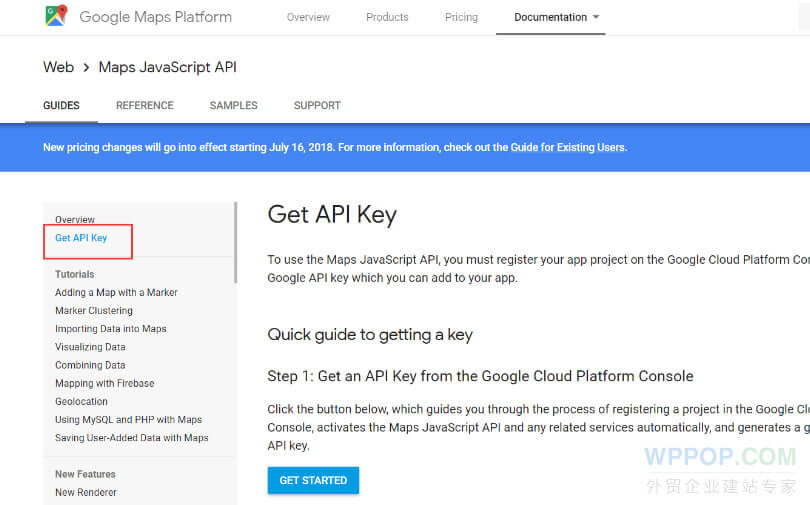
第2步: 转到 Google Cloud Platform 控制台
往下浏览当前页面,找到 Detailed guide (详细指南)部分,点击其中的“Go to the Google Cloud Platform Console”,跳转到 Google Cloud Platform 控制台页面。
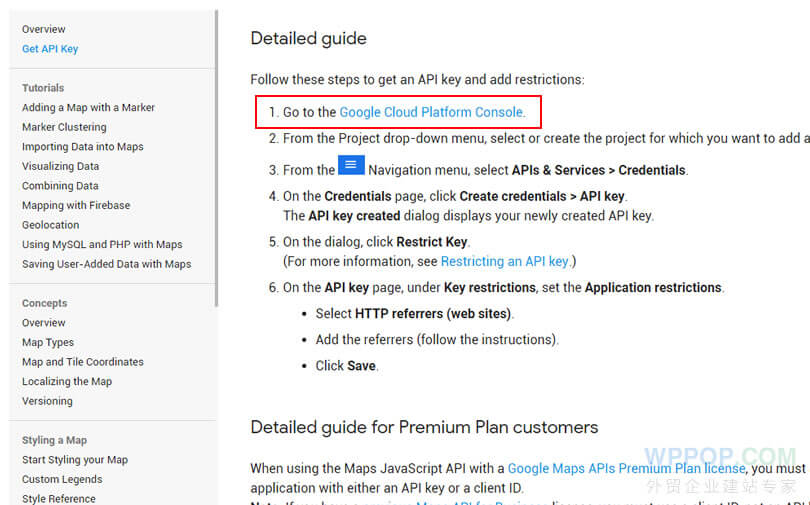
第3步:创建项目
在 Google Cloud Platform 控制台页面,如果是初次访问,会有服务条款阅读并同意的弹窗提示,阅读同意后关闭即可,然后就会出现以下界面:

跳转到 新建项目 页面后,可以填写项目名称等信息,如下图所示:
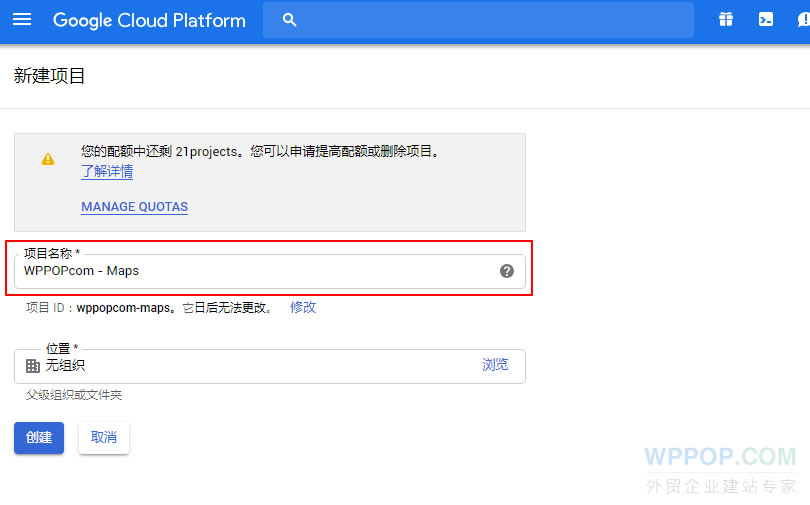
如果你已经创建过项目,可以在顶部的 选择项目 下拉框中查看已有项目,如下图所示:
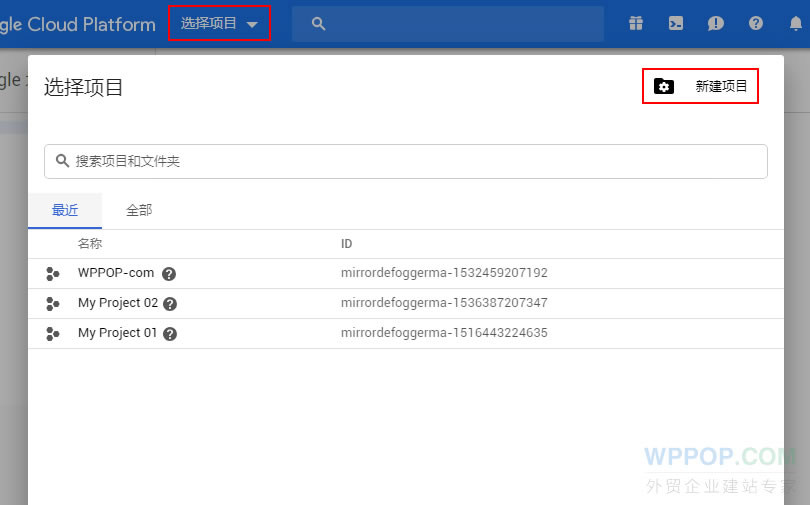
第4步:选择地图类型
创建完项目后,根据需要现在对于的地图类型,我们是需要将Google地图使用在Web页面,所以,这里我们选择 Maps JavaScript API (Maps for your website)类型。
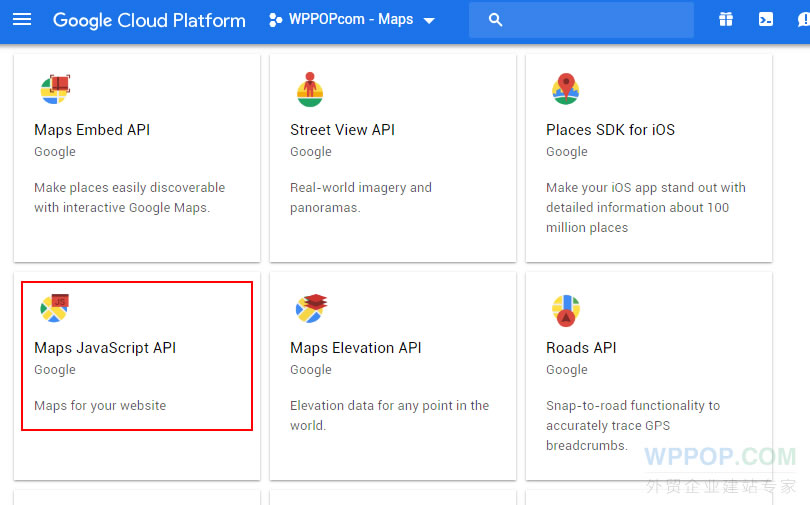
点击对应地图类型,跳转到 启用 页面,如下图所示:
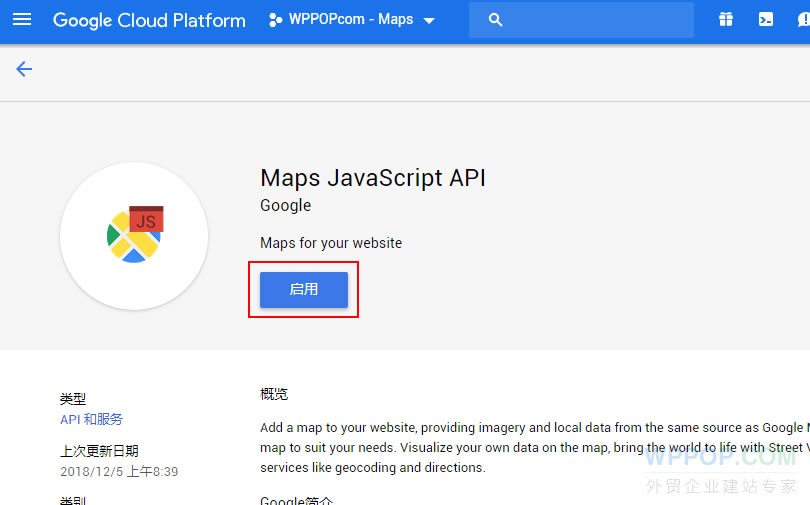
第5步:创建凭据,生成 API 密钥
在凭据页面,点击创建凭据,在弹窗中选择 API 密钥项,如下图所示:
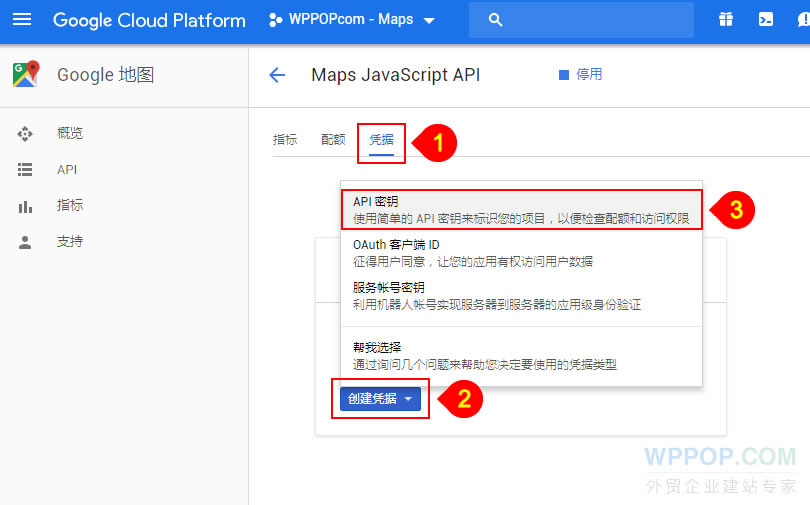
之后,就会跳出 已创建 API 密钥 信息窗口了,如下图所示:
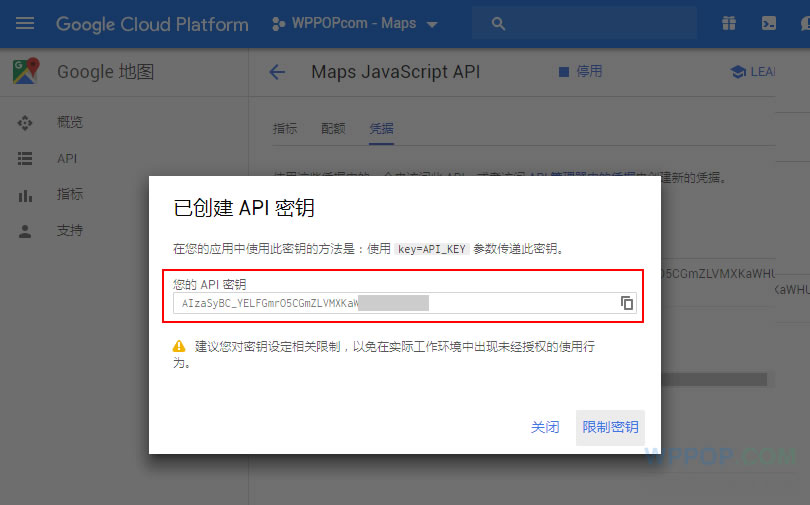
在跳出的 已创建 API 密钥 信息窗口右下角,点击 限制密钥 按钮,可以设定密钥限制,来避免未经授权的使用行为或配额遭到窃用。(如果没有设置密钥限制,则一个密钥只能用于一个网站或者应用使用)
比如,我们选择 HTTP引荐来源 项,可以设置这个密钥可以在哪些域名网站中使用,如下图所示:
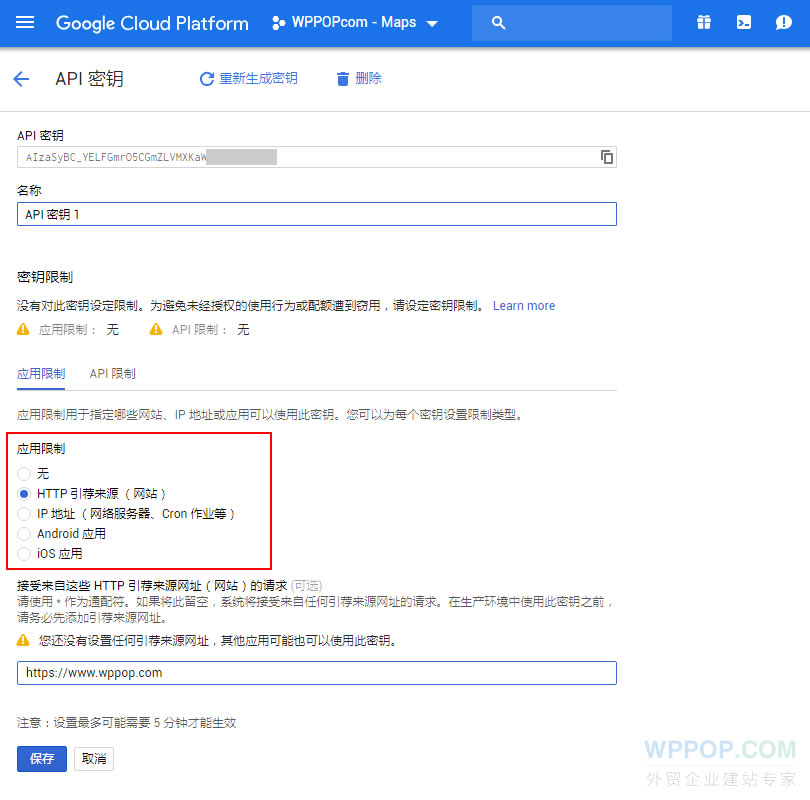
第6步:将 API 密钥复制添加到网站
复制上面生成的 API 密钥,在网站后台的【网站设置】中,找到对应的 Google API 密钥 设置项,添加到对应的输入框中就可以激活了。
扩展阅读:如果设置完成,运行Google地图出现“this page can’t load google maps correctly. for development purposes only”怎么办?



